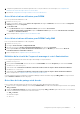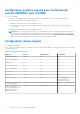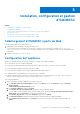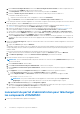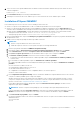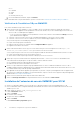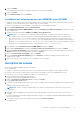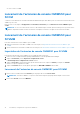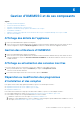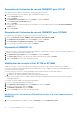Setup Guide
Table Of Contents
- OpenManage Integration for Microsoft System Center version 7.0 Guide d'installation
- Table des matières
- Introduction
- À propos des composants d’OMIMSSC
- Planification de l’installation des extensions de console OMIMSSC
- Configuration système requise pour OMIMSSC
- Privilèges des comptes
- Configuration système requise commune pour OMIMSSC
- Configuration système requise pour l’extension de console OMIMSSC pour SCCM
- Vérification des autorisations d’utilisation de l’extension de console OMIMSSC pour SCCM
- Octroi de droits de lecture et d'exécution aux utilisateurs
- Configuration de l'accès utilisateur à WMI
- Octroi d'autorisations utilisateur pour DCOM
- Octroi d'autorisations utilisateur pour DCOM Config WMI
- Définition de la sécurité de l’espace de nomnage et octroi d’autorisations
- Octroi des droits de partage et de dossier
- Vérification des autorisations d’utilisation de l’extension de console OMIMSSC pour SCCM
- Configuration système requise pour l’extension de console OMIMSSC pour SCVMM
- Configuration réseau requise
- Installation, configuration et gestion d’OMIMSSC
- Gestion d’OMIMSSC et de ses composants
- Affichage des détails de l’appliance
- Gestion des utilisateurs d’OMIMSSC
- Affichage ou actualisation des consoles inscrites
- Réparation ou modification des programmes d’installation et des comptes
- Désinstallation d’OMIMSSC
- Migration ou mise à niveau à partir de versions antérieures de DLCI pour Configuration Manager et DLCI pour SCVMM
- Mise à niveau d’OMIMSSC
- À propos des mises à jour du service pack
- Téléchargement des service packs de l'appliance et des service packs de l'infrastructure
- Opérations préliminaires relatives aux mises à jour de Service Pack
- Copie des mises à jour du service pack sur le référentiel
- Fourniture des informations d’URL du référentiel pour les mises à jour du correctif
- Installation des mises à jour du Service Pack
- Mise à niveau de IG
- Mise à niveau de l’extension de console OMIMSSC pour SCVMM
- À propos des mises à jour du service pack
- Dépannage
- Suppression de compte dans l’extension de console OMIMSSC pour SCVMM
- Problème de compatibilité de l’appliance avec ADK
- Perte de la connexion entre l’appliance et Integration Gateway
- Erreur d’accès à l’extension de console après la mise à jour de SCVMM R2
- Message d’erreur lors de l’accès au portail d’administration OMIMSSC via le navigateur Mozilla Firefox
- Échec de connexion à l’appliance OMIMSSC
- Adresse IP non attribuée à l’appliance
- Aucune autorisation requise pour accéder à SCVMM
- Erreur SCVMM numéro 21119 pendant l'ajout de serveurs à Active Directory
- Échec de l'inscription
- Accès aux documents à partir du site de support Dell EMC
Réparation de l’extension de console OMIMSSC pour SCCM
Pour réparer les fichiers OMIMSSC lorsqu’ils sont corrompus, procédez comme suit :
1. Exécutez l’extension de console OMIMSSC pour le programme d’installation SCCM.
L’écran de bienvenue s’affiche.
2. Cliquez sur Suivant.
3. Dans Maintenance de programme, sélectionnez Réparer et cliquez sur Suivant.
L’écran Prêt à réparer le programme apparaît.
4. Cliquez sur Installer.
Un écran de progression affiche la progression de l’installation. Une fois l’installation terminée, la fenêtre Assistant InstallShield
terminé s’affiche.
5. Cliquez sur Terminer.
Réparation de l’extension de console OMIMSSC pour SCVMM
Pour réparer les fichiers OMIMSSC lorsqu’ils sont corrompus, procédez comme suit :
1. Exécutez l’extension de console OMIMSSC pour le programme d’installation SCVMM.
2. Dans Maintenance de programme, sélectionnez Réparer et cliquez sur Suivant.
3. Dans Prêt à réparer ou supprimer le programme, cliquez sur Réparer.
4. Une fois la tâche de réparation terminée, cliquez sur Terminer.
Réparation d’OMIMSSC IG
À l’aide de cette option, vous pouvez réinstaller les fichiers supprimés ou endommagés, ou recréer les dossiers requis pour OMIMSSC IG.
1. Exécutez le programme d’installation d’OMIMSSC IG.
2. Dans Maintenance de programme, sélectionnez Réparer et cliquez sur Suivant.
3. Sous Prêt à réparer, indiquez le mot de passe du compte d’utilisateur IG, puis cliquez sur Installer.
4. Cliquez sur Terminer une fois la tâche de réparation terminée.
Modification des comptes IG et SCCM ou SCVMM
À l’aide de cette option, vous pouvez modifier les mots de passe des comptes SCCM, SCVMM et IG dans la console OMIMSSC.
Vous pouvez modifier les informations d’identification de l’administrateur SCCM, SCVMM et IG à partir du portail d’administration. Ce
processus est une activité séquentielle.
● Pour le compte IG, effectuez les conditions préalables suivantes avant de modifier le compte dans OMIMSSC :
1. Modifiez les informations d’identification dans Active Directory.
2. Modifiez les informations d’identification dans le programme d’installation d’IG.
● Dans le cas d’un compte SCCM ou SCVMM, modifiez les informations d’identification dans Active Directory avant de modifier le
compte dans OMIMSSC.
Pour modifier le compte OMIMSSC IG du programme d’installation :
1. Exécutez le programme d’installation de l’utilitaire IG.
2. Dans Maintenance de programme, sélectionnez Réparer, puis cliquez sur Suivant.
3. Modifiez le mot de passe, puis cliquez sur Suivant.
4. Dans Modifier le programme, cliquez sur Installer.
5. Cliquez sur Terminer une fois la tâche de modification terminée.
Modification des informations d’identification dans le portail d’administration
OMIMSSC
1. Dans le portail d’administration OMIMSSC, cliquez sur Paramètres, puis sur Inscription de console.
20
Gestion d’OMIMSSC et de ses composants